Jak vyčistit notebook z prachu

- 2021
- 623
- Ing. Ulrich Hampl
Víte, kde špinavé místo ve vašem bytě? Ne, to není koberec poblíž předních dveří. Je to mnohem blíž: před vámi na stole. Toto je váš notebook.

Počítače s aktivním chladicím systémem, včetně mobilních, shromažďují v sobě prach ne horší než vysavač. Jeho ložiska jsou ucpaná ventilačními mřížkami, narušují vyhřívaný vzduch, aby vyšli ven, pokrytá vrstvou „plsti“ vnitřních zařízení, která přispívá k jejich přehřátí a vytváří nebezpečí poškození elektroniky se statickou elektřinou se statickou elektřinou. Jedním slovem přinášejí předčasnou smrt vašeho železného asistenta. Není připraven na tento výsledek? Pak si přečtěte, jak vyčistit notebook z prachu.
Obsah
- Jak často potřebujete vyčistit notebook
- Jak zjistit, že je třeba vyčistit mobilní počítač
- Preventivní čištění notebooku bez demontáže
- Čištění demontáží
- Sekvenování
Jak často potřebujete vyčistit notebook
Průměrná frekvence čištění mobilních počítačů z prachu je 3-6-12 měsíců-to vše závisí na životním prostředí a provozních podmínkách. Pokud kouříte ve svém domě, pokud držíte zvířata, která mají vlnu, máte spoustu koberců nebo trvalého notebooku - měkká pohovka, může dojít k čištění častěji než jednou za 3 měsíce.
Pokud zařízení neustále stojí na chladicím stojanu, pokud se často provádí místnost v místnosti (čištění čištění vzduchu), pak se po nákupu mohou objevit známky přehřátí z uzavření prachu po nákupu nebo poslední čištění notebooku.
Jak zjistit, že je třeba vyčistit mobilní počítač

Hlavním ukazatelem prašnosti „vnitřků“ přístroje je přehřátí. Je to uvedeno:
- Zvláštní vypnutí. Nejprve se vyskytují s intenzivním zatížením (během her), pak s průměrem a konečně téměř okamžitě po zapnutí. Čím horší je chladič, tím jasnější se projevuje příznak.
- Hmatatelné zahřívání pouzdra v oblasti klávesnice v kombinaci se slabým proudem vzduchu z ventilačních otvorů (chladič je plná prachu).
- Rotace ventilátorů vysokou rychlostí, která je často doprovázena znatelným hlukem.
- Snížení výkonu (za účelem ochrany před tepelným poškozením, některé počítače - procesor, čipová sada, video čip, zpomalení). Naznačuje potřebu čištění v kombinaci s jinými příznaky přehřátí.
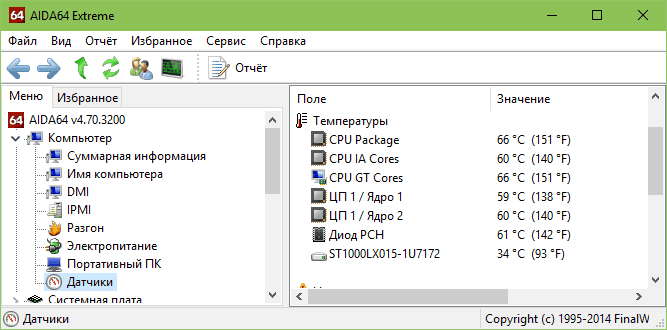
- Vysoké hodnoty teploty procesoru, video čip, pevný disk a další zařízení při monitorovacích programech při pravidelném zatížení. Kritické teploty většiny moderních mobilních procesorů, ve kterých je produktivita snížena (tepelné škrcení) a další vypnutí zařízení je 85-100 ° C. Pro pevné disky jsou asi stejné pro video procesory a čipovou sadu - 50-55 ° C.
Preventivní čištění notebooku bez demontáže
Preventivní čištění bez demontáže, nebo spíše čištění chladicího systému nevyžaduje ani zvláštní trénink ani znalost zařízení přístroje. Metoda je velmi jednoduchá, efektivní a lze ji použít na notebook jakékoli značky a modelu. Pokud z něj učiníme pravidlo pravidelně provádět takovou prevenci - nejméně 1-2krát měsíčně se bude občas snížit potřeba čištění kapitálu.

Pro očištění budete potřebovat válec se stlačeným vzduchem (prodávaný v počítačových obchodech) a 2-3 mokré ubrousky.
Pořadí popravy:
- Zavřete ventilační mříž (skrze kterou je vyhaslý vzduch fouká z notebooku) ubrousek a ponechává svou malou plochu na jedné straně - vpravo nebo vlevo.
- Přiveďte k okraji tyčí balónu a vyhoďte jej dovnitř po dobu 1 sekundy (pokud foukáte déle, můžete poškodit ložisko ventilátoru). Na druhou stranu držte v tuto chvíli ubrousek, bude na něm vysrážet prach. Nebojte se rozbít nečistoty během „plnění“ notebooku, ventilátor chladicího systému je oplocen stěnami, takže prach bude vyhozen pouze ven.
- Opakujte očištění, dokud se ubrousky zastaví.
Vyčištění dává výsledek pouze tehdy, když je ventilační díra zdarma. Pokud je to zcela ucpané komprimovaným prachem (který lze určit vizuálně a silou proudu vzduchu z něj), nebude mít žádný smysl pro očištění. Naopak, hustá hrudka, roztrhaná z „otrhaného místa“, může zabalit na ventilátor a zamknout jej. V takových situacích pomáhá pouze čištění s demontáží, což bude dále diskutováno.
Čištění demontáží
Čištění čištění zajišťuje otevření těla notebooku, demontáž chladicího systému, ruční odstranění znečištění a změnu tepelného rozhraní na procesoru a jiných zařízeních (pokud existují).
Pro čištění budete potřebovat:
- Kříž (méně často než jiný tvar) malý šroubovák, lepší s magnetickou hlavou.
- Pawer (speciální čepel pro kliknutí na západky) nebo jej nahradit zařízením.

- Pinzet například pro práci s malými detaily pro přesnou extrakci kabelů a smyček z konektorů (nemusí být nutný, ale je lepší vařit).
- Prach.
- Tanker.
- Ubrousek k odstranění staré tepelné pasty.
- Čerstvá tepelná pasta. Jak si vybrat tepelný chodník notebooku, řekl F1Comp dříve.
- Lopatka nebo plastová karta pro nanášení tepelné pasty.
- Položení tepla (nemusí se hodit).
- Strojový olej pro mazání ventilátoru (v případě potřeby).
Přístup k chladicímu systému na různých modelech notebooků je implementován svým vlastním způsobem. Na některých zařízeních stačí na to otočit 4-5 šroubů a odstranit jedno víko, jiné musí být rozebrány polovinou a jiní téměř úplně.
Demontáž notebooku je zřídka intuitivně pochopena, zejména pro osobu, která je za to poprvé přijata. Naštěstí však pokyny pro mnoho mobilních počítačů najdete v síti, zejména na YouTube. Oni zpravidla zaznamenávají a natáčejí majitele samotných zařízení na video. Takové materiály nejsou vždy dobré kvality, ale je to lepší než nic.
Chcete -li vyhledat pokyny pro rozebírání notebooku, zadejte do systému vyhledávání do vyhledávacího systému „Servisní příručka“ nebo „Název demontáže“. Například: "Acer Aspire E15 Demontáž". Angličtina -žádosti o jazyk zpravidla poskytují užitečnější výsledky než ruštině, ale neměli byste je odmítnout.
Sekvenování
Jako příklad zvažte proces rozebírání a čištění notebooků série Lenovo G470/G475/G570/G575 Na základě materiálů oficiální příručky pro servisní příručku (najdete ve veřejné doméně).
- Vypnout počítač. Odpojte napájení a baterii. Odstraňte externí šrouby zobrazené v diagramu. Odstraňte víko zvýrazněné šedou.
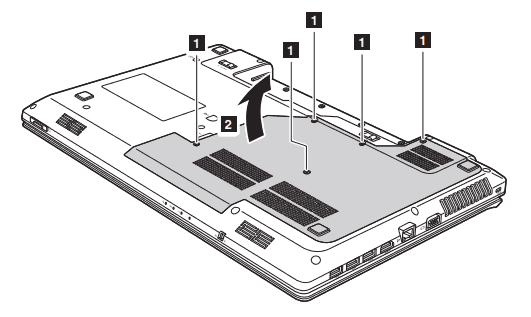
Mnoho modelů moderních notebooků je vybaveno bateriemi, které jsou umístěny uvnitř pouzdra. Navíc na některých z nich není možné vypnout baterii, dokud neodpojíte část zařízení. Pokud je vaše přístroje, ujistěte se, že to ujistěte vypnut, Ale ne v režimu spánku.
- Odstraňte šrouby upevněné ventilátorem (1), následované šrouby kovové části chladicího systému (2). Postup pro kroucení šroubů, které drží ohřívače mikrocorey, je obvykle označen čísly. Věnujte pozornost, nejprve byste měli šroub otočit pod posledním číslem - pod předposledním a t. D., Například 4-3-2-1. Pokud neexistují žádná čísla, kroucení se provádí diagonálně nebo klikat. Nakonec vypněte konektor ventilátoru (3).
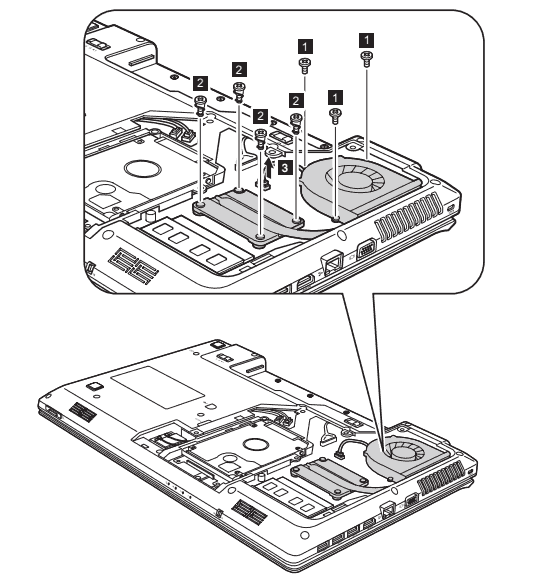
Pokud má váš notebook mnoho šroubů různých velikostí a tvarů, aby je nezaměnil během montáže, nakreslete na list papíru obvod spodního krytu a chladicího systému přístroje. Otočení dalšího šroubu, nalepete jej na místo schématu, kde to bylo ve skutečnosti.
- Zvedněte chladicí systém svisle nahoru. Pokud se nepůjčí, což se často stane, když je tepelná pasta zatvrzena, opatrně ji přesuňte ze strany na stranu ve vodorovné poloze.
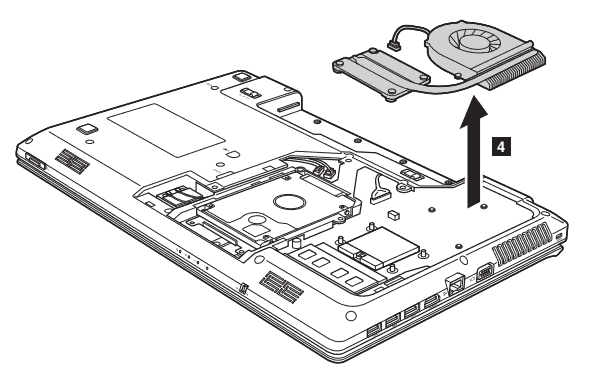
- S pomocí štětce, válce se vzduchem a ubrousky odstraňte prach z vnitřních částí notebooku. Vyčistěte ventilátor a chladič. Pokud je ventilátor skládací, můžete odebrat oběžné kolo a opláchnout ho pod jeřábem. Před instalací oběžného kola naneste na šachtu malý strojový olej.
- Odstraňte zbývající tepelnou pastu z ohřívačů a mikrokolovačů tepelného kooteru. Pokud se vyschla, opláchněte radiátor pod jeřábem. Z povrchu mikrocistů mohou být zbývající těstoviny odstraněny vlhké (ne mokré!) ubrousek, ale v žádném případě se to nesnažíš sevřít tvrdým předmětem.
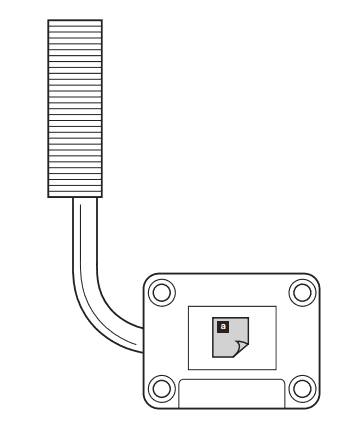
- Naneste tenkou vrstvu čerstvé tepelné pasty na procesor, rozložte ji na povrch pomocí lopatky nebo plastové karty. Nezapomeňte na jiné uzly, pokud byly také pokryty. Zkontrolujte stav tepelných tahů - kusy materiálu připomínající gumu, které často používají v notebookech místo tepelné pasty. Pokud si udrželi měkkost a pružnost, můžete je nechat, pokud ztvrdnete, vyměňte je.
- Nainstalujte chladicí systém na místo. Pokud jste ji umyli ve vodě, ujistěte se, že se úplně vyschla. Opravte to šrouby. Šrouby by měly být zašroubovány podle čísel, ale tentokrát v přímém pořadí - od prvního po druhé. Připojte ventilátor.
Nezapomeňte vrátit všechny filmy, nálepky a další podobné prvky, které jste natáčeli před čištěním. Tyto věci zpravidla slouží jako izolace. Bez nich může notebook při zapnutí získat zkrat.
- Použijte sestavu zařízení v opačném pořadí. Před uzavřením krytu se ujistěte, že venku nezůstaly žádné „další“ komponenty a všechny podrobnosti jsou na jejich místech.
To je snad to všechno. Poprvé nezávislé čištění notebooku z prachu se může zdát obtížný a pečlivý postup, ale v průběhu času se s ním vypořádáte za 15-30 minut.
Věřím, že uspějete!
- « Je možné kombinovat různé rozsahy RAM v jednom počítači
- Instalace widgetů třetích stran na inteligentní televizi (například Samsung, LG a Philips) »

